Vajadzīgs labs Bitcoin maciņš uz Linux, bet neinteresē nodarbojas ar kaitinošo iestatīšanas procesu? Apsveriet iespēju apskatīt Zaļo adresi - tas ir uz pārlūkprogrammu balstīts maks, kas nav atkarīgs no kompilēšanas, veidošanas vai kaut kā tamlīdzīga.
Instalējiet pārlūku Chrome
Tā kā šī lietotne ir paredzēta pārlūkam (īpaši pārlūkam Chrome), jums būs jāinstalē pārlūks Google Chrome vai Chromium. Izpildiet tālāk sniegtos norādījumus, lai šī lietotne darbotos jūsu iecienītajā Linux izplatīšanā.
Piezīme: Vai jums nepatīk pārlūks Google Chrome un vai jūs nevēlaties to izmantot? Tā vietā mēģiniet izmantot zaļo adresi kopā ar Vivaldi pārlūku, jo tajā ir iespējams instalēt Google Chrome paplašinājumus. Izpildiet mūsu ceļvedi, lai uzzinātu, kā instalēt Vivaldi, pēc tam izpildiet tālāk sniegtos norādījumus, lai Zaļā adrese darbotos!
Ubuntu / Debian
Google ir Debian pakotne, kas ir gatava lejupielādeiUbuntu un Debian lietotāji. Lai instalētu pārlūku, vispirms dodieties uz oficiālo lejupielādes lapu un izvēlieties kādu no “Deb” opcijām. Pēc tam atveriet termināla logu un rīkojieties šādi, lai instalētu pārlūku Chrome.
Piezīme: lietotājiem vecākās Debian versijās, iespējams, būs jāaizstāj trāpīgs par apt-get.
cd ~/Downloads sudo dpkg -i google-chrome-stable_current_amd64.deb sudo apt install -f
Arch Linux
Pārlūks Google Chrome ir pieejams arhīvā AUR. Izpildiet tālāk sniegtos norādījumus, lai tas darbotos.
Piezīme: ja veidošanas laikā neizdodas iegūt nevienu no atkarībām, pārbaudiet šo lapu un instalējiet manuāli.
sudo pacman -S git git clone https://aur.archlinux.org/google-chrome.git cd google-chrome makepkg -si
Fedora / OpenSUSE
Google nodrošina izcilu atbalstu tiem, kas izmanto RedhatLinux izplatīšana. Lai instalētu, dodieties uz oficiālo lejupielādes lapu un atlasiet opciju “RPM”. Kad faila lejupielāde ir pabeigta, atveriet termināli un izpildiet šos norādījumus, lai aktivizētu pārlūku.
cd ~/Downloads
Fedora
sudo dnf install google-chrome-stable_current_x86_64.rpm
OpenSUSE
sudo zypper install google-chrome-stable_current_x86_64.rpm
Citas Linux
Daudzas dažādas Linux operētājsistēmas to izmantopaši dekompilēt Google Chrome Debian / RPM pakotnes, cenšoties panākt, lai pārlūks darbotos pēc sava Linux izplatīšanas. Ja kāda iemesla dēļ nevarat panākt, lai pārlūks Chrome strādātu ar jūsu Linux izplatīšanu, labākā alternatīva ir vienkārši instalēt Chromium pārlūku.
Hroms ir Chrome visos veidos, kas tiek rēķināti. Būtībā šī pārlūkprogramma ir Google pārlūka centienu atvērta versija, un tajā ir daudz tādu pašu funkciju. Tam pat ir atbalsts Google Sync. Praktiski visiem galvenajiem Linux izplatījumiem ir lielisks Chromium pārlūka atbalsts, tāpēc vietējās, instalējamās versijas atrašana ir vienkārša.
Lai instalētu Chromium, atveriet termināļa loguun meklējiet pakešu pārvaldniekā vai “programmatūras veikalā” “Chromium” vai “Chromium pārlūks”. Pēc tam izpildiet tālāk sniegtos norādījumus, lai zaļā adrese darbotos.
Instalējiet zaļo adresi
Zaļo adresi var pievienot pārlūkam Google Chrome,Vivaldi, Chromium un citi pārlūki Chrome, kuru pamatā ir Chrome, apmeklējot Chrome App veikalu. Noklikšķiniet uz šīs saites šeit un noklikšķiniet uz pogas “Pievienot pārlūkam Chrome”. Ļaujiet lietotnei lejupielādēt un pievienot sevi pārlūkprogrammai.
Kad esat noklikšķinājis uz “Pievienot lietotni”, sadaļā Chrome / Vivaldi / Chromium “lietotne” vajadzētu parādīties zaļajai adresei. Palaidiet lietotni, noklikšķinot uz zaļās adreses ikonas.
Piezīme. Vai nevarat piekļūt Chrome lietotnēm? Mēģiniet ievadīt hroms: // lietotnes / jaunā cilnē.
Palaižot zaļo adresi, tā pārlūkprogrammā netiek atvērta. Tā vietā tā izmanto Chrome izpildlaiku un izpilda ārpus pārlūka tāpat kā jebkura cita programma.
Lietotnē augšējā labajā stūrī noklikšķiniet uz pogas “Izveidot jaunu maku”. Veiciet darbības, kas vajadzīgas, lai izveidotu jauno Green Address maku.
Maksājumu nosūtīšana
Lai nosūtītu maksājumu ar Zaļo adresi, piesakietiessavu kontu un lietotnes kreisajā sānjoslā noklikšķiniet uz Sūtīt. Ielīmējiet saņēmēja BTC adresi lodziņā “Saņēmējs”. Pēc tam aizpildiet “Summa” (BTC vai USD).

Pēc summas un BTC adreses pievienošanas aizpildiet sadaļu Memo, norādot, kāds ir maksājums. Ja viss izskatās labi, noklikšķiniet uz “Pārskatīt un nosūtīt”.
Maksājumu saņemšana
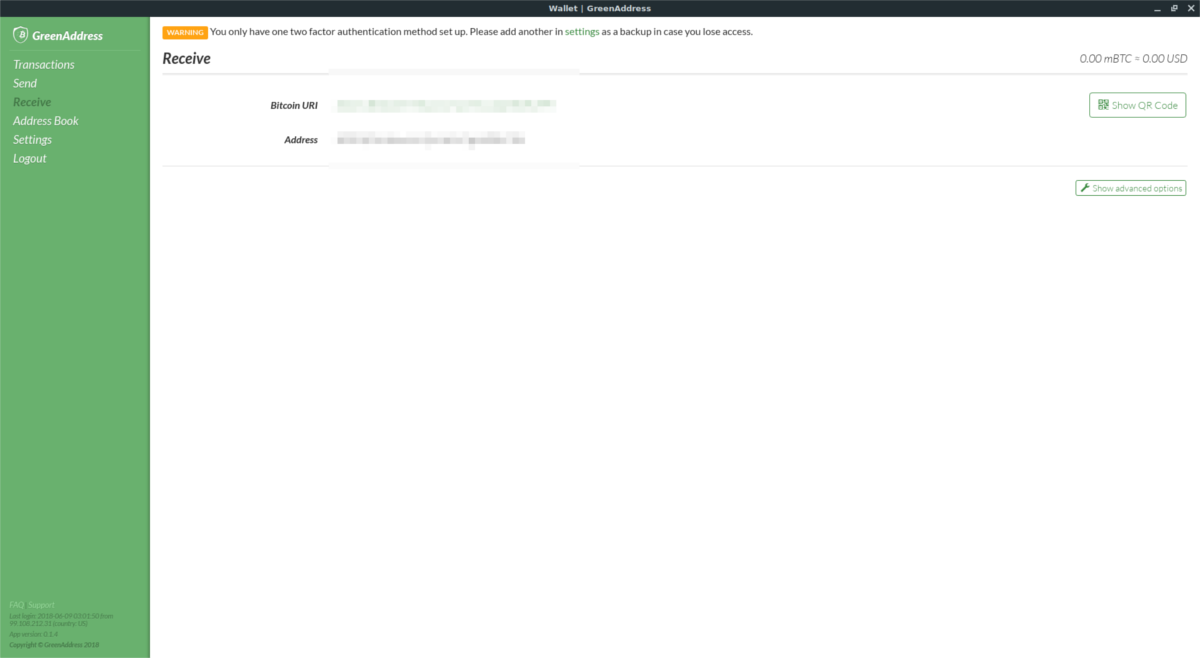
Jāsaņem maksājums zaļajā adresē? Sānjoslā noklikšķiniet uz pogas Saņemt. Sadaļā Saņemt nokopējiet savu BTC adresi un nosūtiet to visiem, kas jums maksās. Visi maksājumi parādīsies jūsu BTC bilancē ekrāna augšdaļā.
Darbvirsmas saīsne zaļajai adresei
Dodieties uz hroms: // lietotnesun ar peles labo pogu noklikšķiniet uz zaļās adreses ikonas. Parādītajā izvēlnē atrodiet opciju “izveidot saīsnes” un atlasiet to. Atlasot opciju “izveidot saīsnes”, pārlūkā Chrome tiks parādīta izvēlne, kas ļaus izveidot pielāgotu darbvirsmas saīsni un lietojumprogrammas izvēlnes ierakstu.
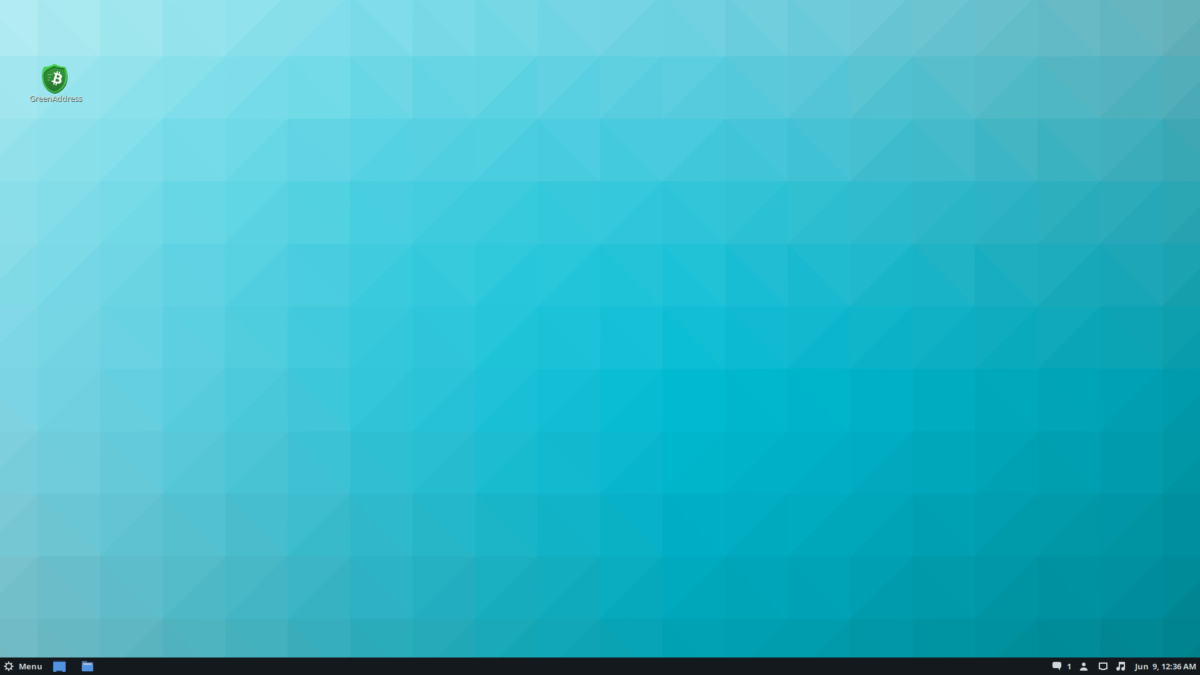
Vai tikai vēlaties izveidot darbvirsmas saīsni? Noņemiet atlasi izvēlnes pogai “application”.
Lai pabeigtu saīsnes, noklikšķiniet uz pogas “Izveidot”.
Citi veidi, kā izmantot Zaļo adresi
Zaļās adreses Bitcoin makam ir zvaigžņu ieslēgtsdarbvirsmu, pateicoties Chrome lietotnei, taču tas nav vienīgais veids, kā izmantot šo programmu. Izrādās, ka Green Address makā ir arī mobilā lietotne vai divas (Android un iOS). Ja jums patīk izmantot maku uz darbvirsmas, bet vēlaties, lai jums būtu līdzīga pieredze mobilajā ierīcē, to, iespējams, ir vērts pārbaudīt.
Zaļā adrese ir pieejama iTunes, kā arī Google Play. Turklāt Android lietotāji var izvēlēties instalēt zaļo adresi, izmantojot tikai atvērtā koda F-Droid lietotņu veikalu.












Komentāri